Kursinhalte
Abschlussbedingungen
Übung: Lasst einen Apfel miauen
Durch dieses kurze Projekt lernt ihr, wie ihr den Makey Makey mit Hilfe von Scratch programmiert. Ihr bekommt Inspiration für erste eigene kleine Projekte, indem wir euch zeigen, wie ihr einen Apfel zum Miauen bringen könnt!


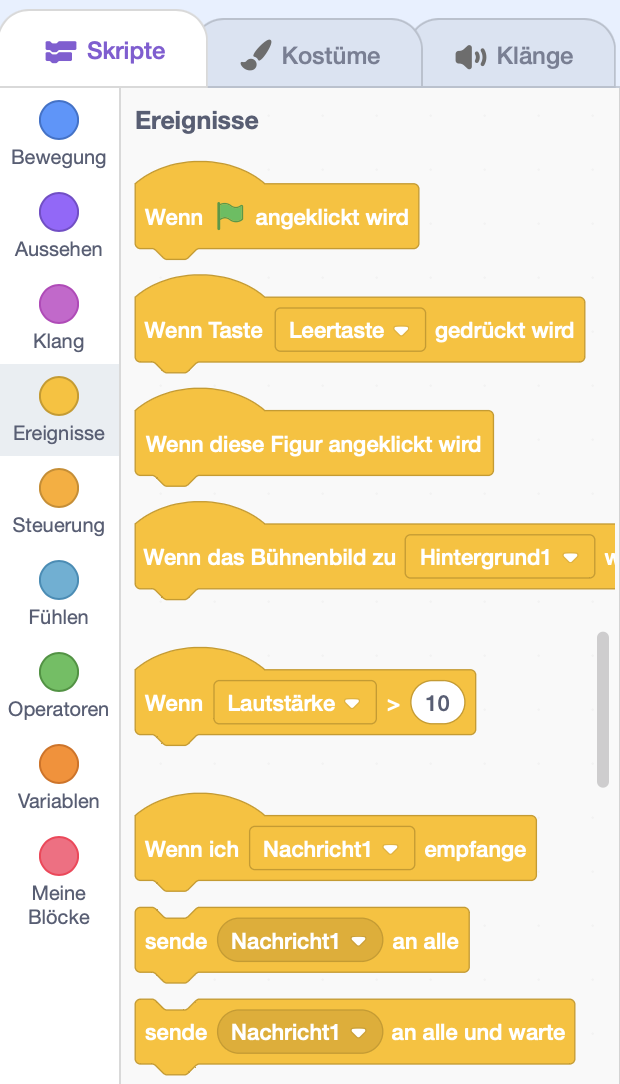
Für dieses Projekt wird der Befehl „wenn Taste „Leertaste” gedrückt ist” benötigt.
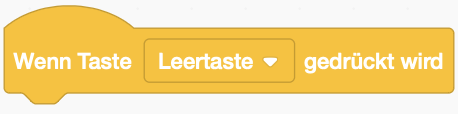
Zieht diesen Befehl per Drag-&-Drop in die Mitte der Programmieroberfläche.
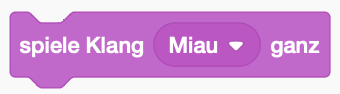
Zieht nun den Klang-Befehlt unter den ersten Befehl.
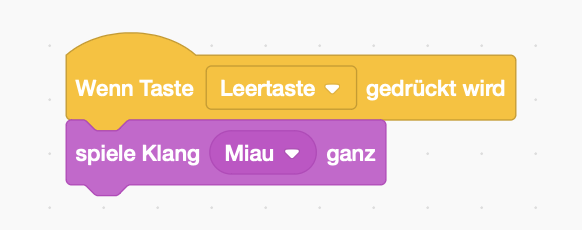
In diesem Video könnt ihr euch die Durchführung des Projektes noch einmal im Detail anschauen: